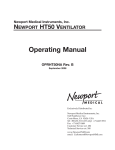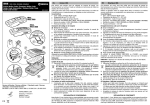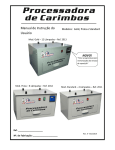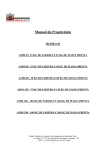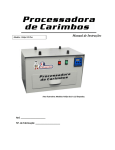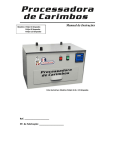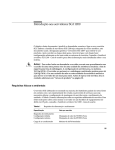Download 0. Servidor SGI 1450 - Instruções iniciais
Transcript
0. Servidor SGI 1450 - Instruções iniciais Este guia contém informações básicas sobre a configuração do sistema, do desempacotamento à inicialização do seu Servidor SGI 1450, da seguinte forma: • Como desempacotar e inspecionar o servidor • Como determinar os requisitos de espaço • Como escolher um local • Como determinar requisitos do cabo de força • Como conectar o monitor, o teclado e o mouse • Como usar os controles e indicadores frontais do chassi • Como ligar o monitor de vídeo e o servidor • Como executar o POST • Como mudar temporariamente a prioridade do dispositivo de inicialização Consulte o Servidor SGI 1450 - Instruções de montagem para ver uma descrição de como montar o sistema em um rack. (Consulte o Servidor SGI 1450 - CD de documentação para ver os manuais do Servidor SGI 1450 disponíveis em dez idiomas.) Consulte o Servidor SGI 1450 - Guia do usuário para obter informações detalhadas, incluindo informações adicionais sobre configuração e instalação de componentes que podem ser substituídos pelo cliente. Para obter a documentação da SGI usando a World Wide Web, vá para a SGI Technical Publications Library, em http://techpubs.sgi.com. Digite uma palavra chave ou pesquise por título para localizar as informações ou o manual de que necessita. Cuidado: Para evitar ferimentos ao retirar o servidor, use apenas uma unidade de assistência mecânica para removê-lo da embalagem. A configuração mínima do servidor pesa 26 kg; a configuração máxima pesa 40 kg. Não tente erguer ou mover o servidor pelas alças nas fontes de alimentação. Use apenas um carrinho de mão ou outra unidade de assistência mecânica para mover o servidor de um local para outro. 007-4275-001ML 41 Servidor SGI 1450 - Instruções iniciais Como desempacotar e inspecionar o servidor Remova o servidor da embalagem e verifique se todos os acessórios estão presentes. Inspecione se a embalagem possui alguma evidência de dano causado durante o transporte. Se a embalagem estiver danificada, fotografe-a como referência. Depois de remover o conteúdo, guarde a embalagem danificada e o material de empacotamento. Verifique se há danos no servidor e nos acessórios. Se o conteúdo estiver danificado, envie imediatamente um informe sobre danos pela transportadora. Como determinar os requisitos de espaço O Servidor SGI 1450 foi projetado para ser montado em um rack padrão de 19 polegadas (modo rack) ou na vertical (modo pedestal). Para obter instruções sobre a montagem do Servidor SGI 1450, consulte o manual Servidor SGI 1450 - Instruções de montagem. A tabela a seguir especifica os requisitos de espaço para o sistema Servidor SGI 1450. Tabela 1 Especificações físicas Servidor SGI 1450 Especificações Modo rack Altura 4u (7 polegadas) Largura prateleira de 17,5 polegadas Profundidade 26,5 polegadas Peso 26 kg (57 lb), configuração mínima 40 kg (88 lb), configuração máxima 42 Espaço frontal necessário 3 polegadas (temperatura de entrada de ar <35°C/95°F) Espaço traseiro necessário 6 polegadas (obstruções na entrada de ar não são permitidas) Espaço lateral necessário 1 polegada 007-4275-001ML Como escolher um local Como escolher um local O servidor opera de modo confiável dentro de ambientes normais de escritório. Selecione um local que atenda a estes critérios: • ! 007-4275-001ML Próximo a uma tomada de três pinos e devidamente aterrada, da seguinte forma: – Nos Estados Unidos e no Canadá: uma tomada NEMA 5-15R para 100-120 V e uma tomada NEMA 6-15R para 200-240 V. – Em outros locais: uma tomada devidamente aterrada, de acordo com as empresas de eletricidade locais e o código elétrico da região. • Limpo e sem excesso de poeira. • Bem ventilado e longe de fontes de calor, com as aberturas de ventilação do servidor livres de obstruções. • Longe de fontes de vibração ou choque físico. • Isolado de campos eletromagnéticos fortes e ruídos na linha, causados por aparelhos elétricos como elevadores, máquinas de fotocópia, condicionadores de ar, grandes ventiladores, grandes motores elétricos, transmissores de rádio e TV e dispositivos de segurança com alta freqüência. • Espaço de acesso para que os cabos de força do servidor possam ser desligados da tomada na fonte de alimentação ou na pois parede, pois essa é a única maneira de interromper a alimentação CA do servidor. • Espaço para resfriamento e fluxo de ar. Cuidado: Em regiões onde há muitos relâmpagos, recomenda-se que a conexão do sistema a um supressor de surtos e a desconexão de linhas de telecomunicação ao modem durante esses períodos. 43 Servidor SGI 1450 - Instruções iniciais Como determinar requisitos do cabo de força Cuidado: Nunca modifique um cabo de força CA fornecido. Não use o cabo de força CA fornecido se ele não for do tipo exato exigido na região onde o servidor será instalado e usado. Neste caso, substitua o cabo pelo tipo correto. Consulte os requisitos para o cabo de força, descritos a seguir. Não ligue ainda o cabo de força do servidor se você tiver que incluir peças internas (placas, DIMMs, unidades de mídia removível). ! Cuidado: A fonte de alimentação neste produto não possui partes que possam ser reparadas pelo usuário. Pode haver mais de uma fonte neste produto. Use o serviço de manutenção apenas de pessoal tecnicamente qualificado. O botão que liga e desliga a CC do sistema não desliga a alimentação CA. Para interromper a alimentação CA do sistema, é preciso desconectar cada cabo de força da tomada na parede ou na fonte de alimentação. Os fios de alimentação precisam atender a estes requisitos: 44 • Classificação: Os fios precisam estar de acordo com a voltagem CA disponível, com pelo menos 125% da classificação atual do servidor. • Conector, extremo da tomada: Os fios precisam terminar em uma tomada macho com aterramento, de acordo com a sua região. O cabo precisa ter marcas de certificação, mostrando o nome de uma agência aceitável na sua região. • Conector, extremo do servidor: O conector ligado ao receptáculo CA no servidor precisa ser um conector do tipo fêmea, IEC 320, tipo C13. • Extensão e flexibilidade do cabo: Os cabos deverão ter menos de 4,5 metros de extensão, ser flexíveis (harmonizados) ou certificados pela VDE de acordo com as especificações de segurança do servidor. 007-4275-001ML Como conectar o monitor, o teclado e o mouse Como conectar o monitor, o teclado e o mouse Conecte monitor, teclado, mouse e outros dispositivos externos às portas apropriadas. ! Cuidado: Antes de conectar os dispositivos externos, cuide para que o servidor esteja desligado da tomada, caso contrário o equipamento poderá ser danificado. O B A N M L K Figura 1 G F I J E D C H Portas de E/S e recursos do painel traseiro As portas de E/S e os recursos do painel traseiro estão indicados na Figura 1, da seguinte forma: A. Conector da alimentação de entrada CA B. Portas do conector SCSI externo opcional C. Slots para placa suplementar PCI de 64 bits e 33 MHz conectada a quente D. Slots para placa suplementar PCI de 64 bits e 66/33 MHz conectada a quente E. Slots para placa suplementar PCI de 64 bits e 33 MHz não conectada a quente Estes slots também podem aceitar um barramento de gerenciamento de chassi inteligente (ICMB, Intelligent Chassis Management Bus) SEMCONN, conector de entrada/saída de 6 pinos, porta 1 F. Conector de vídeo 007-4275-001ML 45 Servidor SGI 1450 - Instruções iniciais G. Portas USB 0 (superior) e 1 (inferior), conectores de 4 pinos H. Conector NIC RJ45 I. Porta serial 2 (COM1), conector RS-232 de 9 pinos J. Conector paralelo bidirecional de 25 pinos, compatível com IEEE 1284 K. Porta serial 1 (COM1), conector RS-232 de 9 pinos L. Conector para teclado compatível com PS/2 M. Conector de mouse compatível com PS/2 N. Botão HW O. LEDs PCI verde e amarelo no interior do chassi Como usar os controles e indicadores frontais do chassi A B D0 Figura 2 D1 D2 C D3 Controles e indicadores do painel frontal Os controles e indicadores frontais a seguir aparecem na Figura 2. A. Botão Power on/off: Se você pressionar este botão quando o sistema estiver desligado, o subsistema de alimentação será ligado. Se pressionar esse botão quando o sistema estiver no estado de inatividade (Sleep), ele será ativado. Ao pressionar o botão por mais de 4 segundos, você modificará o modo ACPI e a alimentação será desligada. B. Botão Reset: Se você pressionar este botão, o sistema será reinicializado. Se você segurar esse botão por 4 segundos ou mais, a CMOS será apagada se o botão Power for pressionado, e depois os botões Reset e Power forem soltos dentro de um intervalo de um segundo um do outro. C. Botão Sleep: Se o sistema operacional aceitar ACPI e você pressionar esse botão, o sistema operacional entrará no modo Sleep (S1). Se você pressionar este botão durante 46 007-4275-001ML Como ligar o monitor de vídeo e o servidor o estado Sleep, o sistema operacional voltará a ser ativado. Esse sistema não possui um modo Service. D. LEDs do painel frontal da esquerda para a direita: D0. LED de falha geral do sistema: Amarelo indica uma falha no sistema. D1. LED de atividade da NIC: Verde indica atividade da NIC. D2. LED de atividade da unidade de HD: Verde indica qualquer atividade na unidade de disco rígido do sistema. D3. LED de alimentação principal: Verde fixo indica a presença de alimentação CC no servidor. Verde intermitente indica que o sistema está no modo Sleep do ACPI. Como ligar o monitor de vídeo e o servidor 1. Cuide para que todos os dispositivos externos, como monitor, teclado e mouse, estejam conectados. 2. Se houver um cartão de proteção da unidade de disquete, remova-o. 3. Ligue o monitor de vídeo. 4. Conecte o extremo fêmea do cabo de alimentação CA do servidor no receptáculo de entrada, na traseira do chassi. 5. Conecte o extremo macho do cabo de alimentação CA do servidor na tomada. Escolha uma tomada de alimentação CA com três pontas e aterrada; consulte “Como escolher um local” na página 43 para obter mais informações sobre a tomada. Observação: Ao ligar o cabo de alimentação CA em uma tomada, o servidor poderá ligar e iniciar automaticamente. Nesse caso, não é preciso pressionar o botão Power On/Off no painel frontal. 6. Se o servidor não ligar automaticamente quando você o conectar à tomada CA, pressione o botão Power On/Off no painel frontal. (Consulte a Figura 2 na página 46) 7. Verifique se o LED de alimentação principal, no painel frontal, está aceso (consulte a Figura 2 na página 46). Após alguns segundos, o POST será iniciado. 007-4275-001ML 47 Servidor SGI 1450 - Instruções iniciais Como executar o POST Toda vez que você ligar o sistema, o BIOS iniciará a execução do POST(Teste automático de força ao ligar). O POST descobre, configura e testa os processadores, a memória, o teclado e a maior parte dos dispositivos periféricos instalados. O tempo necessário para o teste da memória depende da quantidade de memória instalada. O POST é armazenado em memória flash. 1. Ligue o monitor de vídeo e o sistema. Após alguns segundos, o POST começará a ser executado e uma tela de abertura será apresentada. 2. Quando a tela de abertura aparecer, você poderá: • Pressionar F2 para entrar na configuração do BIOS. OU • Pressionar Esc para alterar a prioridade do dispositivo de inicialização apenas para esta inicialização. Consulte “Como mudar temporariamente a prioridade do dispositivo de inicialização” na página 49. 3. Após pressionar F2 ou Esc durante o POST, você poderá pressionar Ctrl+A para executar o utilitário SCSISelect. 4. Se você não pressionar F2 ou Esc e NÃO tiver um dispositivo com um sistema operacional carregado, o processo de inicialização continuará e o sistema apitará uma vez. A seguinte mensagem será exibida: Operating System not found 5. Nesse instante, qualquer tecla pressionada fará com que o sistema tente reinicializar-se. O sistema pesquisa todos os dispositivos removíveis na ordem definida pela lista de prioridade de inicialização. 6. Se você quiser inicializar usando um disco rígido carregado com um sistema operacional, verifique se o disco rígido está instalado e pressione o botão Reset no painel frontal. (Consulte a Figura 2 na página 46.) Observação: O Servidor SGI 1450 vem com a unidade de disquete definida como primeiro dispositivo de inicialização. Portanto, o servidor tenta inicializar através de um disquete, em vez de um CD-ROM, mesmo que exista um CD na unidade. Se você quiser definir o CD-ROM como primeiro dispositivo de inicialização apenas para esta 48 007-4275-001ML Como mudar temporariamente a prioridade do dispositivo de inicialização inicialização, pressione Esc. Se quiser definir o CD-ROM permanentemente como primeiro dispositivo de inicialização, pressione F2 para alterar a lista de prioridades de dispositivo de inicialização na configuração do BIOS. 7. Após o término do POST, o sistema apitará uma vez. Se houver um sistema operacional carregado, este assumirá o controle do sistema do servidor. Como mudar temporariamente a prioridade do dispositivo de inicialização Durante o POST, você poderá mudar a prioridade do dispositivo de inicialização para o processo de inicialização atual. As mudanças descritas a seguir não são mantidas no próximo processo de inicialização. 1. Inicialize o servidor. O CD deverá estar na unidade. 2. A qualquer momento durante o POST, pressione Esc. Quando o POST for concluído, aparecerá um menu pop-up Boot. 3. Use as teclas de direção para destacar o dispositivo no qual deseja que o sistema servidor inicialize primeiro. Por exemplo, se quiser que o sistema servidor inicialize primeiro pela unidade de CD-ROM, selecione CD-ROM Drive. Observação: Uma das seleções no menu pop-up Boot será Enter Setup. A seleção desta opção o levará à configuração do BIOS. 4. Pressione Enter. 5. O processo de inicialização continua. Quando o processo for concluído, um aviso do sistema será apresentado. Questões de software Consulte o Servidor SGI 1450 - Guia do usuário para obter informações adicionais sobre a configuração do software e utilitários. 007-4275-001ML 49